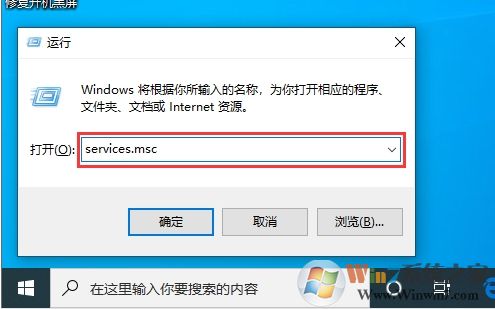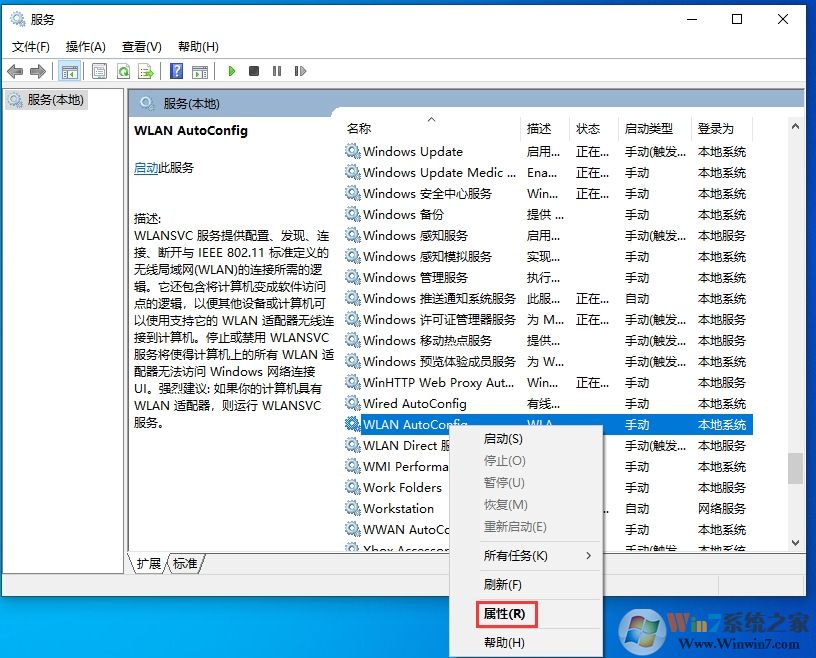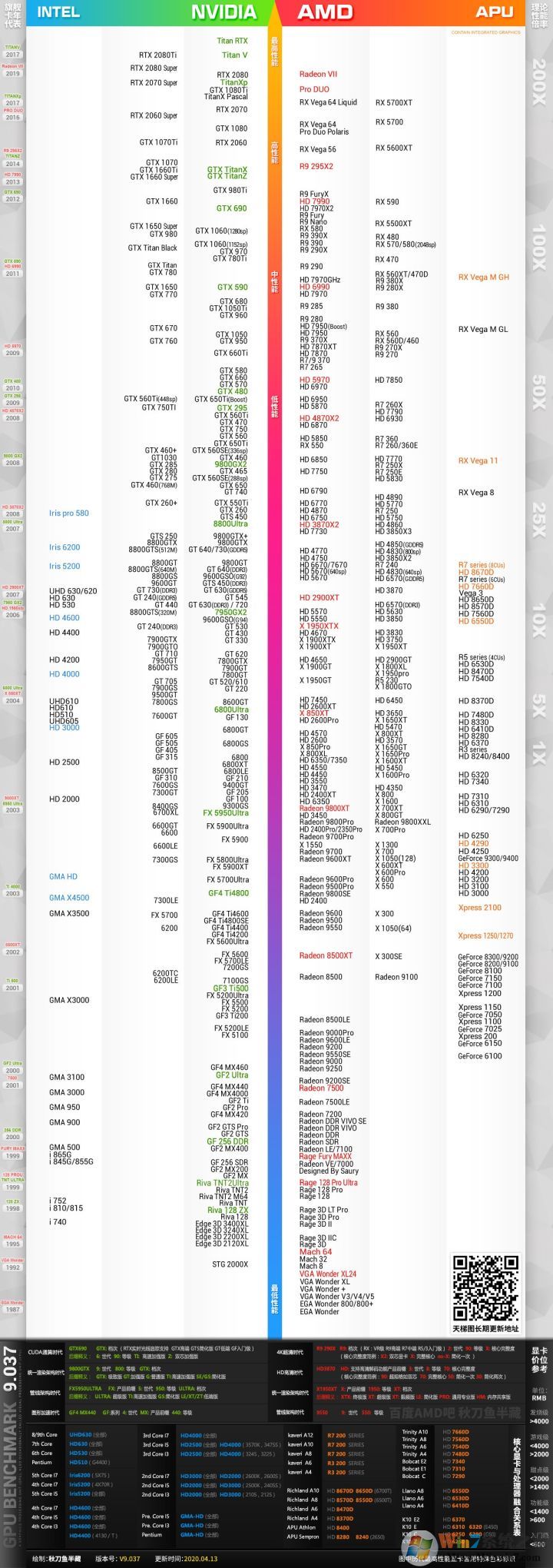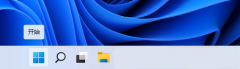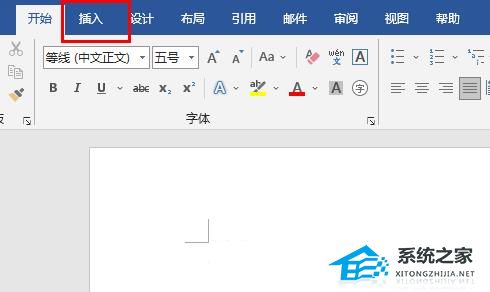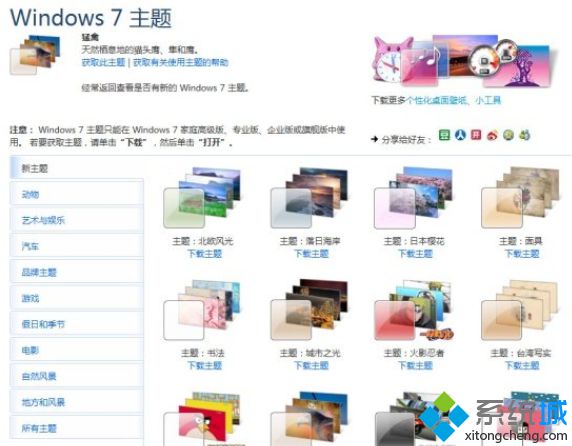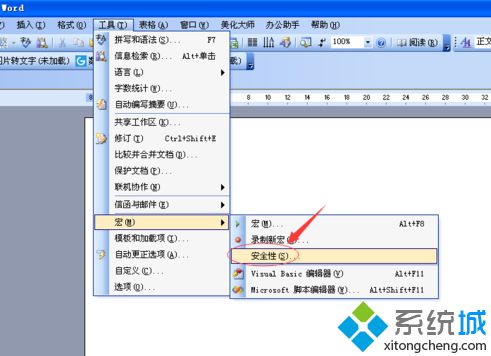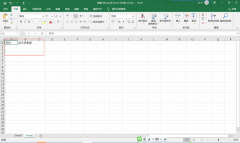Win10无线网络服务是哪个?Win10无线网络服务开启方法
[来源:未知 作者:永春小孩 发表时间:2023-03-23 22:18 阅读次数:载入中...]|
在Win10系统下,很多用户会遇到无线出现问题wifi无法连接,检测不到WIFI信号等等问题,这可能是由于用户不小心关闭了无线网络服务导致的,那么Win10无线网络服务是哪个,如何去开启呢?一起来看看小知识分享。 具体步骤如下: 1、首先按下WIN+R打开运行窗口,输入命令“services.msc”,再按下回车键; 2、带服务窗口弹出后,找到右侧页面中的“WLAN AutoConfig”,并选取“属性”;
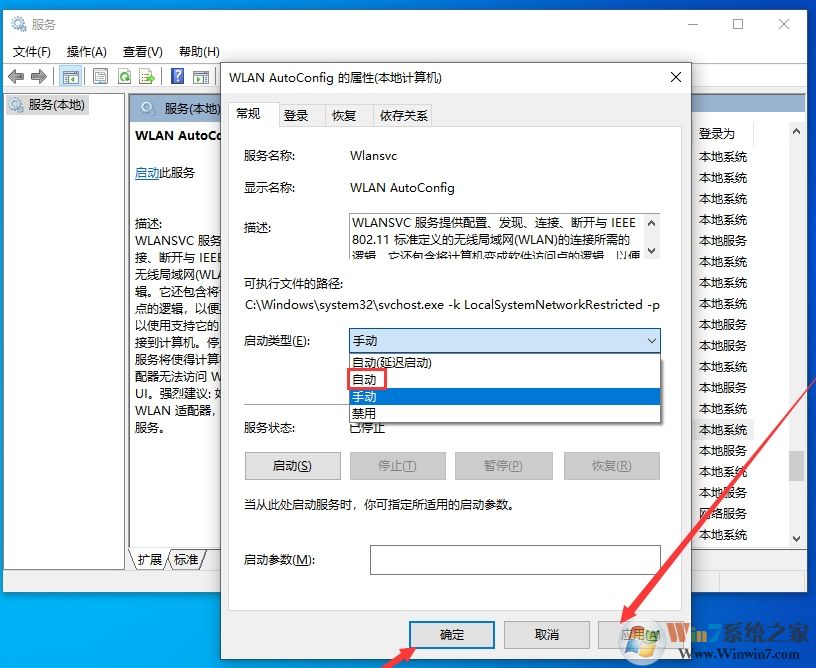 所以WLAN AutoConfig这个服务就是win10中无线网络服务了,如果要用无线,那么这个服务必须开启,大家要记住以免不小心禁用。 |
Tags:
责任编辑:永春小孩相关文章列表
- 发表评论
-
- 最新评论 进入详细评论页>>